Táboa de contidos
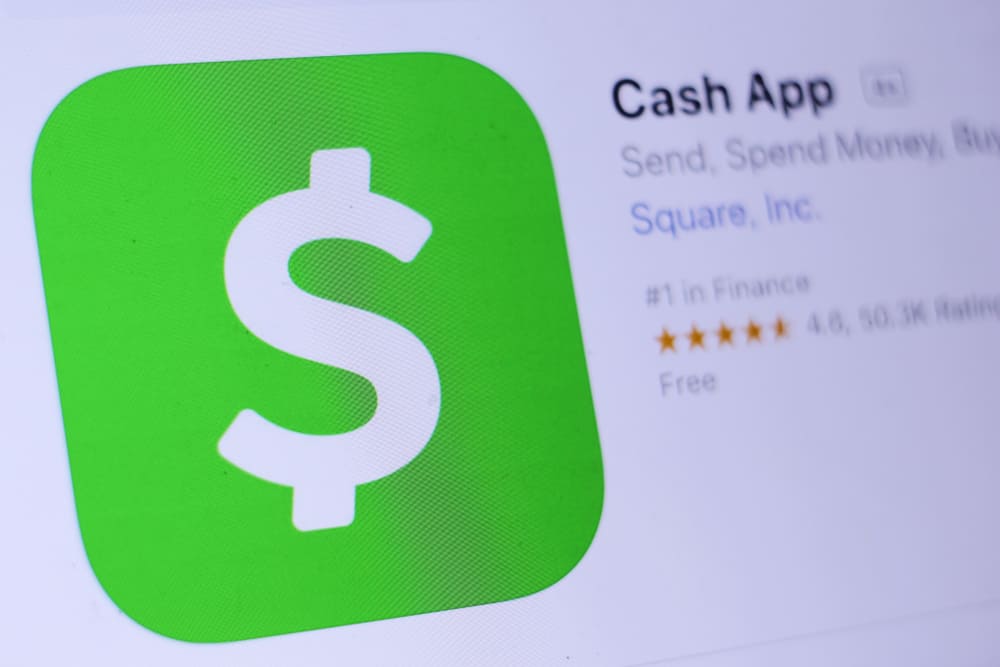
A aplicación Cash converteuse na opción de pago principal para moitos clientes, o que lles permite enviar e recibir pagos ao instante desde os seus dispositivos móbiles. A aplicación admite varios métodos de pago, incluíndo tarxetas de crédito e débito; non obstante, a miúdo os usuarios non saben como eliminar a tarxeta da aplicación Cash.
Resposta rápidaSe queres eliminar a túa tarxeta de crédito ou débito da aplicación Cash, inicia sesión na aplicación e toca o botón “ Icona O meu diñeiro" (signo $), vai á sección Bancos vinculados, toca a túa tarxeta de crédito ou débito e selecciona "Eliminar tarxeta" no menú emerxente.
Para facilitarche as cousas, tomamos o tempo para escribir unha guía detallada paso a paso sobre como eliminar unha tarxeta da aplicación Cash con instrucións claras.
Quitar a tarxeta da aplicación Cash
Se estás a preguntar como eliminar unha tarxeta de crédito e débito da aplicación Cash, os nosos dous métodos paso a paso axudarano a realizar todo o proceso sen moitos problemas.
Ver tamén: Por que a túa aplicación de efectivo non depositou instantáneamente?Método n.º 1: quitar a tarxeta de crédito da aplicación Cash
Con estes pasos, podes eliminar rapidamente a túa tarxeta de crédito da aplicación Cash.
- Iniciar a aplicación Cash no teu dispositivo Android ou iOS.
- Escribe as túas credenciais para iniciar sesión na túa conta de Cash App.
- Na esquina inferior esquerda da pantalla, toca Icona "O meu diñeiro" para acceder ao seu saldo de caixa Páxina de banca .
- Toca a opción “Bancos vinculados” nainferior.
- En “Bancos vinculados”, toca a túa tarxeta de crédito vinculada .
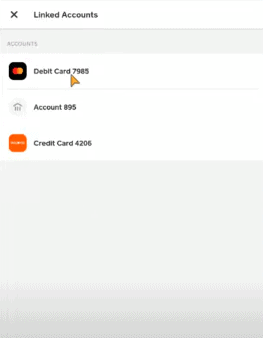
- Toca “Eliminar tarxeta” do menú emerxente e xa non verás a túa tarxeta de crédito adxunta á túa aplicación de efectivo.
Método n.º 2: eliminación da tarxeta de débito da aplicación de efectivo
Se queres eliminar a túa tarxeta de débito da aplicación Cash, o proceso é case o mesmo que o método anterior.
- Inicia a aplicación Cash no teu dispositivo Android ou iOS.
- Escribe as túas credenciais para iniciar sesión na túa conta da aplicación Cash.
- Toca “O meu efectivo”.
- Ti verá unha páxina de Banca; toca a opción “Bancos vinculados” na parte inferior.
- En Bancos vinculados, toca a túa tarxeta de débito vinculada .
- Toca “ Quitar tarxeta” no menú emerxente e a tarxeta de débito desligarase da aplicación Cash.
Cambiar a tarxeta de crédito na aplicación Cash
Tamén podes cambiar a túa tarxeta de crédito na aplicación Cash seguindo os seguintes pasos rápidos e sinxelos.
- Iniciar a aplicación Cash no teu dispositivo Android ou iOS e inicia sesión na túa conta.
- Toca “O meu efectivo”.
- Na páxina “ Saldo de caixa ”, toca “Bancos vinculados”.
- Toca a túa tarxeta de crédito vinculada e selecciona “ Substituír tarxeta” no menú emerxente .
- Escribe o número da tarxeta de crédito que queres enlazar coa túa aplicación Cash e toca “Seguinte”.
- Escribe o teutarxeta de crédito data de caducidade, CVV e código postal e toca “Seguinte”.
Se todo se verifica, verá un verde marca de verificación na pantalla e os detalles da nova tarxeta de crédito aparecerán baixo a opción " Bancos vinculados " en lugar da antiga.
Cambiar a tarxeta de débito na aplicación Cash
Do mesmo xeito que a tarxeta de crédito, podes cambiar rapidamente a túa tarxeta de débito na aplicación Cash.
- Inicia a aplicación Cash no teu dispositivo Android ou iOS e inicia sesión na túa conta.
- Toca “O meu efectivo”.
- Na páxina do saldo de efectivo, toca “Bancos vinculados”.
- Toca o teu tarxeta de débito vinculada e seleccione " Substituír tarxeta" no menú emerxente .
- Introduza o seu novo número de tarxeta de débito queres enlazar á túa aplicación Cash e tocar “Seguinte”.
- Escribe a túa tarxeta de débito data de caducidade, CVV e código postal e toque “Seguinte”.
Se todo se verifica, verá unha marca de verificación verde na pantalla e o A tarxeta de débito antiga substituirase por outra nova baixo a opción “Bancos vinculados” .
Ver tamén: Como facer unha captura de pantalla no portátil MSIEliminar a conta da aplicación Cash para eliminar a tarxeta de crédito/débito
Aínda que é o último recurso, se non pode eliminar ou substituír a súa tarxeta da aplicación Cash e se enfronta a un erro por calquera motivo, pode elimina permanentemente a túa conta da aplicación Cash e a información persoal para eliminar a vinculadatarxeta.
InformaciónAsegúrate de transferir todos os fondos da aplicación Cash á túa conta bancaria antes de eliminar a túa conta.
- Inicie sesión na aplicación Cash e toque a súa icona perfil na pantalla de inicio .
- Toca “Asistencia”.
- Toca “Algo máis”.
- Toca “Configuración da conta”.
- Toca “Pechar a miña conta da aplicación Cash”.
Despois de eliminar a conta da aplicación Cash, podes crear unha nova en calquera momento e engade a túa tarxeta de crédito e débito despois.
Resumo
Nesta guía sobre a eliminación dunha tarxeta da aplicación Cash, exploramos diferentes formas de eliminar e cambiar a súa tarxeta de crédito e débito da súa conta da aplicación Cash. Tamén falamos de eliminar a túa conta e crear unha nova para eliminar os detalles da túa tarxeta.
Agardamos que agora poidas eliminar ou cambiar rapidamente os detalles da túa tarxeta mentres utilizas a aplicación Cash.
